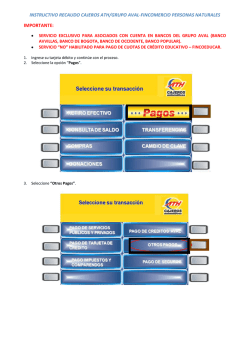Manual Usuario Verifone Vx680
Manual para el funcionamiento del sistema Posnet Verifone Vx680 Posnet S.A. – Perú 143 5º piso C1067AAC Bs. As., Argentina Tel. (+54 11) 4126-3000 – Fax (+54 11) 4126-3011 w w w .posnet .com .ar 1 Contenido 1. Definiciones................................................................................................................................................ 3 2. Compra: ...................................................................................................................................................... 5 3. Anulación: .................................................................................................................................................. 8 4. Devolución: ...............................................................................................................................................11 5.Cierre de Lote: ............................................................................................................................................15 6. Ingreso Manual de Datos de Tarjetas ........................................................................................................16 7. Operaciones con Tarjetas de Débito Maestro-Electrón: ............................................................................18 8. Aspectos Generales - La terminal .............................................................................................................21 Posnet S.A. – Perú 143 5º piso C1067AAC Bs. As., Argentina Tel. (+54 11) 4126-3000 – Fax (+54 11) 4126-3011 w w w .posnet .com .ar 2 1. Definiciones COMPRA Esta operación es la que produce el crédito del importe vendido en la liquidación del comercio y el correspondiente débito en el resumen del socio de la tarjeta en la cantidad de cuotas pactadas ANULACION Esta operación cancela una operación de Compra o Devolución por el importe original de la misma. Para realizar esta operación es necesario tener el número de cupón que se va a anular y se debe ingresar nuevamente la tarjeta del cliente. No genera movimientos en la cuenta del socio de la tarjeta ni en la liquidación del comercio. DEVOLUCION Esta operación debita de la cuenta del comercio el importe por el cual se realizó la operación a través de la terminal POS y acredita al usuario de la tarjeta (su cliente) el mismo importe. Habitualmente esta operación es utilizada para reintegrar importes de ventas realizadas en lotes anteriores al que está trabajando la terminal al momento de la devolución. Genera movimiento (crédito) en la cuenta del socio de la tarjeta, y otro movimiento (débito) en la liquidación del comerciante. Paso s a seg u ir p ar a o p er acio n es d e d eb it o : 1) Presione la tecla de función MAS, busque la opción CASH BACK y selecciónela. 2) El POS le presentará dos opciones COMPRA+CASH BACK (operación de compra y adelanto de efectivo) ó CASH BACK (sólo adelanto de efectivo, solo para las tarjetas que permitan esta operatoria). 3) Pase la Tarjeta. 4) Seleccione el tipo de moneda ($ o U$S) con la tecla de menú PROX o PREV y presione ENTER para confirmar la moneda. 5) Ingreso del MONTO DE COMPRA: 5.a) Si la Operación es COMPRA + CASH BACK: Ingrese el MONTO DE COMPRA. 5.b) Si la Operación es SOLO CASH BACK: El importe no le será solicitado. 6) Ingrese el MONTO DE RETIRO: 7) Continúe ingresando los datos habituales requeridos por la Tarjeta de Débito con la cual esté realizando la Operación. Pasos a seguir para operaciones de crédit o: 1) Presione la tecla de función MAS, busque la opción CASH BACK y selecciónela. Posnet S.A. – Perú 143 5º piso C1067AAC Bs. As., Argentina Tel. (+54 11) 4126-3000 – Fax (+54 11) 4126-3011 w w w .posnet .com .ar 3 2) El POS le presentará dos opciones COMPRA+CASH BACK (operación de compra y adelanto de efectivo) ó CASH BACK (sólo adelanto de efectivo, solo para las tarjetas que permitan esta operatoria). 3) Pase la Tarjeta. 4) Si es solicitado, ingrese FECHA DE VENCIMIENTO. 5) Si es solicitado, ingrese los 4 ULTIMOS DIGITOS de la Tarjeta. 6) Si es solicitado, ingrese el CODIGO DE SEGURIDAD (CVC). 7) Si es solicitado, ingrese la cantidad de CUOTAS. 8) Si es solicitado, ingrese el PLAN. 9) Ingreso del MONTO DE COMPRA: 9.a) Si la Operación es COMPRA + CASH BACK: Ingrese el MONTO DE COMPRA. 9.b) Si la Operación es SOLO CASH BACK: El importe no le será solicitado. 10) Ingrese el MONTO DE RETIRO. 11) Continúe ingresando los datos habituales requeridos por la Tarjeta de Crédito con la cual este realizando la Operación. Posnet S.A. – Perú 143 5º piso C1067AAC Bs. As., Argentina Tel. (+54 11) 4126-3000 – Fax (+54 11) 4126-3011 w w w .posnet .com .ar 4 2. Compra: Paso s a seg u ir 1° Pase la tarjeta con la banda magnética hacia abajo y a la izquierda en forma rápida. 2° Ingrese los cuatro últimos números ubicados en el frente de la tarjeta. Confirme el ingreso con la tecla ENTER (Verde) Posnet S.A. – Perú 143 5º piso C1067AAC Bs. As., Argentina Tel. (+54 11) 4126-3000 – Fax (+54 11) 4126-3011 w w w .posnet .com .ar 5 3° 4° Ingrese el código de seguridad ubicado en el dorso o frente de la tarjeta. Esto dependerá de la emisora de la misma. Confirme el ingreso con la tecla ENTER (Verde) 5° Ingrese la cantidad de cuotas de la operación compra. En caso que la operación sea en 1 Posnet S.A. – Perú 143 5º piso PAGO no esBs. necesario hacer el ingreso. C1067AAC As., Argentina Confirme el ingreso con tecla ENTER (Verde) Tel. (+54 11) 4126-3000 –laFax (+54 11) 4126-3011 Ingrese el monto incluyendo los centavos o dos ceros (10,00) Confirme el ingreso con la tecla ENTER (Verde) el tipo de moneda en que va a realizar la operación. La moneda por defecto es $, 6° En caso que la operación sea aprobada ingrese presione ENTER y luego ingrese el número factura o el número de ticket correspondiente y presione ENTER w w w .posnet .com .ar 6 7° El POS imprimirá los Tickets y volverá al estado de reposo. Posnet S.A. – Perú 143 5º piso C1067AAC Bs. As., Argentina Tel. (+54 11) 4126-3000 – Fax (+54 11) 4126-3011 w w w .posnet .com .ar 7 3. Anulación: Pasos a Seguir: 1° Seleccione la opción Anulación del menú touch 2° Pase la tarjeta con la banda magnética hacia abajo y a la izquierda en forma rápida ó digite el número de Tarjeta. Posnet S.A. – Perú 143 5º piso C1067AAC Bs. As., Argentina Tel. (+54 11) 4126-3000 – Fax (+54 11) 4126-3011 w w w .posnet .com .ar 8 3° Ingrese la fecha de vencimiento de la tarjeta MMAA 4° Ingrese el número de cupón que desea Anular. Confirme el ingreso con la tecla ENTER(Verde) Posnet S.A. – Perú 143 5º piso C1067AAC Bs. As., Argentina Tel. (+54 11) 4126-3000 – Fax (+54 11) 4126-3011 w w w .posnet .com .ar 9 5° 6° Ingrese el número factura o el número de ticket correspondiente y presione ENTER El POS imprimirá el Ticket y volverá al estado de reposo El POS le mostrará los datos de la operación a Anular. En caso de confirmar la operación pulse la tecla VERDE ENTER para aceptar 7° El POS imprimirá el Ticket y volverá al estado de reposo Posnet S.A. – Perú 143 5º piso C1067AAC Bs. As., Argentina Tel. (+54 11) 4126-3000 – Fax (+54 11) 4126-3011 w w w .posnet .com .ar 10 4. Devolución: 1° Pulse la tecla menú que se encuentra debajo a su izquierda y seleccione la opción DEVOLUCION 2° Pase la tarjeta con la banda magnética hacia abajo y a la izquierda en forma rápida ó digite el número de Tarjeta. Posnet S.A. – Perú 143 5º piso C1067AAC Bs. As., Argentina Tel. (+54 11) 4126-3000 – Fax (+54 11) 4126-3011 w w w .posnet .com .ar 11 3° Ingrese la fecha de vencimiento de la tarjeta MMAA 4° Ingrese el código de seguridad ubicado en el dorso o frente de la tarjeta. Esto dependerá de la emisora de la misma. Confirme el ingreso con la tecla ENTER (Verde) Posnet S.A. – Perú 143 5º piso C1067AAC Bs. As., Argentina Tel. (+54 11) 4126-3000 – Fax (+54 11) 4126-3011 w w w .posnet .com .ar 12 5° Ingrese la cantidad de cuotas de la operación compra. En caso que la operación sea en 1 PAGO no es necesario hacer el ingreso. Confirme el ingreso con la tecla ENTER (Verde) 7° 7° Ingrese la Fecha Original de la compra Confirme el ingreso con la tecla ENTER (Verde) 6° Ingrese el número de cupón que desea Devolver. Confirme el ingreso con la tecla ENTER(Verde) 8° 8° Ingrese la Fecha Original de la compra Confirme el ingreso con la tecla ENTER (Verde) Posnet S.A. – Perú 143 5º piso C1067AAC Bs. As., Argentina Tel. (+54 11) 4126-3000 – Fax (+54 11) 4126-3011 w w w .posnet .com .ar 13 9° En caso que la operación sea aprobada ingrese el número de factura o el número de ticket correspondiente y presione ENTER 10° El POS imprimirá el Ticket y volverá al estado de reposo Posnet S.A. – Perú 143 5º piso C1067AAC Bs. As., Argentina Tel. (+54 11) 4126-3000 – Fax (+54 11) 4126-3011 w w w .posnet .com .ar 14 5. Cierre de Lote: El CIERRE DE LOTE es recomendable realizarlo por lo menos una vez al día. Deberá tener en cuenta que ésta es la presentación de las transacciones de las tarjetas. 1° Pulse del Menu la opción CIERRE que se encuentra a la derecha 2° En caso de cerrar todos los lotes pulse la tecla de Función que se encuentra a la derecha de Todos. F1 Posnet S.A. – Perú 143 5º piso C1067AAC Bs. As., Argentina Tel. (+54 11) 4126-3000 – Fax (+54 11) 4126-3011 w w w .posnet .com .ar 15 3° 4° Pulse del Menu la opción SI F1 si desea cerrar todos los lotes, en caso contrario en la opción siguiente seleccione el cierre que desea . Seleccione del menú la opción de cierre - 6. Ingreso Manual de Datos de Tarjetas En el caso de hacer un intento de lectura de banda magnética y la terminal NO puede hacerlo, Ud. tiene la alternativa de ingresar los datos necesarios para la operación requerida en forma manual siguiendo los pasos siguientes: Ejemplo de operación COMPRA Posnet S.A. – Perú 143 5º piso C1067AAC Bs. As., Argentina Tel. (+54 11) 4126-3000 – Fax (+54 11) 4126-3011 w w w .posnet .com .ar 16 1° 2° Pulse del Menu la opción COMPRA 3° Digite la fecha de vencimiento de la tarjeta. Confirme el ingreso con la tecla ENTER (Verde) Posnet S.A. – Perú 143 5º piso C1067AAC Bs. As., Argentina Tel. (+54 11) 4126-3000 – Fax (+54 11) 4126-3011 w w w .posnet .com .ar Digite el número de tarjeta. Confirme el ingreso con la tecla ENTER (Verde) 4° Ingrese el código de seguridad ubicado en el dorso o frente de la tarjeta. Esto dependerá de la emisora de la misma. Confirme el ingreso con la tecla ENTER (Verde) 17 A partir de aquí deberá operar tal como se indica en el paso (4) del punto 2. Com pra 7. Operaciones con Tarjetas de Débito Maestro-Electrón: 1° Pase la tarjeta con la banda magnética hacia abajo y a la izquierda en forma rápida. 2° Ingrese el monto incluyendo los centavos o dos ceros (10,00) Confirme el ingreso con la tecla ENTER (Verde) Posnet S.A. – Perú 143 5º piso C1067AAC Bs. As., Argentina Tel. (+54 11) 4126-3000 – Fax (+54 11) 4126-3011 w w w .posnet .com .ar 18 3° Seleccione el tipo de cuenta al que corresponde la tarjeta. Para ello pulse la tecla de Función que se encuentra a la derecha de la opción. 5° El usuario debe ingresar el PIN de la tarjeta. Confirme el ingreso con la tecla ENTER (Verde) 4° El visor mostrara el monto de la operación si es correcto Confirme con la techa ENTER (verde). 6° En caso que la operación sea aprobada presione ENTER y luego ingrese el número factura y presione ENTER Posnet S.A. – Perú 143 5º piso C1067AAC Bs. As., Argentina Tel. (+54 11) 4126-3000 – Fax (+54 11) 4126-3011 w w w .posnet .com .ar 19 7° El POS imprimirá el Ticket y volverá al estado de reposo. Posnet S.A. – Perú 143 5º piso C1067AAC Bs. As., Argentina Tel. (+54 11) 4126-3000 – Fax (+54 11) 4126-3011 w w w .posnet .com .ar 20 8. Aspectos Generales - La terminal Una gran pantalla TFT y t·ctil en color de 3,5 pulgadas. Dos tipos de teclas: a Un teclado numérico parecido al de un teléfono de 12 teclas (el estilo de los teclados numéricos puede variar). b Tres teclas de función codificadas en colores debajo del teclado numérico (los iconos se muestran a la derecha, de izquierda a derecha: CANCELAR, BORRAR, iNTRO). • Un lector de tarjetas magnéticas, integrado en el lado derecho. Deslice la tarjeta en la dirección correcta: con la banda magnética hacia abajo y mirando hacia dentro, hacia el teclado numérico. • Un LED indicador verde indica que el terminal está encendido. • Una impresora térmica interna en la parte posterior del terminal. • Un lector de tarjetas inteligentes, integrado en la parte frontal del terminal. Para obtener instrucciones sobre el uso de una tarjeta inteligente, consulte Realización de Transacciones con Tarjetas Inteligentes. Posnet S.A. – Perú 143 5º piso C1067AAC Bs. As., Argentina Tel. (+54 11) 4126-3000 – Fax (+54 11) 4126-3011 w w w .posnet .com .ar 21 • Un estilete, insertado en la parte superior del terminal, encima de la pantalla. • Un compartimento de SAM (Módulo de Acceso de Seguridad), integrado en la parte inferior del terminal, dentro del compartimento de la impresora. El terminal VX 680 contiene un portatarjetas MSAM para admitir programas de tarjetas de valor almacenado u otros requisitos de tarjetas comerciales. El terminal VX 680 tiene un puerto primario que admite diferentes dispositivos periféricos mediante el uso de diversos cables. Cable Adaptador de Alimentación Cada terminal VX 680 se suministra con un cable adaptador de alimentación (VPN 08641-01-R) que completa la conexión entre la unidad de alimentación y el terminal. Posnet S.A. – Perú 143 5º piso C1067AAC Bs. As., Argentina Tel. (+54 11) 4126-3000 – Fax (+54 11) 4126-3011 w w w .posnet .com .ar 22 Cable Host USB El terminal VX 680 también proporciona un puerto host USB de 2 hilos (VPN CBL268-003-01-A) para admitir dispositivos periféricos externos. Una adaptador de conectores facilita la conexión host USB estándar para la mochila de módem o la mochila de RS232 UART. Para instalar un rollo de papel 1 Tire suavemente del pestillo ubicado en la parte inferior del terminal para desbloquear la tapa del rollo de papel. 2 Suba la tapa de la impresora hacia arriba y hacia atrás. Posnet S.A. – Perú 143 5º piso C1067AAC Bs. As., Argentina Tel. (+54 11) 4126-3000 – Fax (+54 11) 4126-3011 w w w .posnet .com .ar 23 3 Extraiga el rollo de papel inacabado, si lo hubiere, de la bandeja de la impresora tirando de él hacia arriba. 4 Suelte el extremo inicial encolado del papel o extraiga la banda de protección del nuevo rollo de papel. Desenrolle el papel hasta llegar a la parte sin residuos de cola. 5 Sujete el rollo de modo que el papel se alimente desde su parte inferior cuando el terminal esté dado la vuelta (consulte la Figura 10). 6 Deje caer el rollo de papel en la bandeja de la impresora. 7 Tire del papel hacia arriba hasta llegar a la parte sin residuos de cola del rollo de papel. 8 Cierre la tapa del rollo de papel ejerciendo una ligera presión sobre ella hasta que encaje, dejando que sobresalga por la puerta Posnet S.A. – Perú 143 5º piso C1067AAC Bs. As., Argentina Tel. (+54 11) 4126-3000 – Fax (+54 11) 4126-3011 w w w .posnet .com .ar 24 9 Corte el papel en la banda dentada de plástico de la impresora. Ant e cualquier consult a com unicarse al 4126-3000 / 0810-999-POSNET (8hs. a 22hs. client es@posnet .com .ar / w w w .posnet .com .ar Im port ant e: Tenga disponible su núm ero de t erm inal al llam arnos Posnet S.A. – Perú 143 5º piso C1067AAC Bs. As., Argentina Tel. (+54 11) 4126-3000 – Fax (+54 11) 4126-3011 w w w .posnet .com .ar 25
© Copyright 2025